Adoptant ce propos de Ken Robinson,
One of the perils of standardized education is the idea that one size fits all. (Creative schools, chapitre 9 Bring it all back home)
et partant donc du principe qu’on ne saurait donner un même exercice à 30 élèves différents, j’avais imaginé comment différencier l’apprentissage de l’orthographe.
Si le sujet vous intéresse, j’en avais déjà parlé dans l’article Cette année, la dictée en cache trois ainsi que dans Différencier l’enseignement : deux exemples. Il faudrait d’ailleurs que je republie un article sur la chose qui a depuis largement évolué. Vous pouvez en tout cas télécharger Vingt-quatre dictées, un livre proposant six dictées différenciées en quatre versions différentes (plus d’autres à venir).
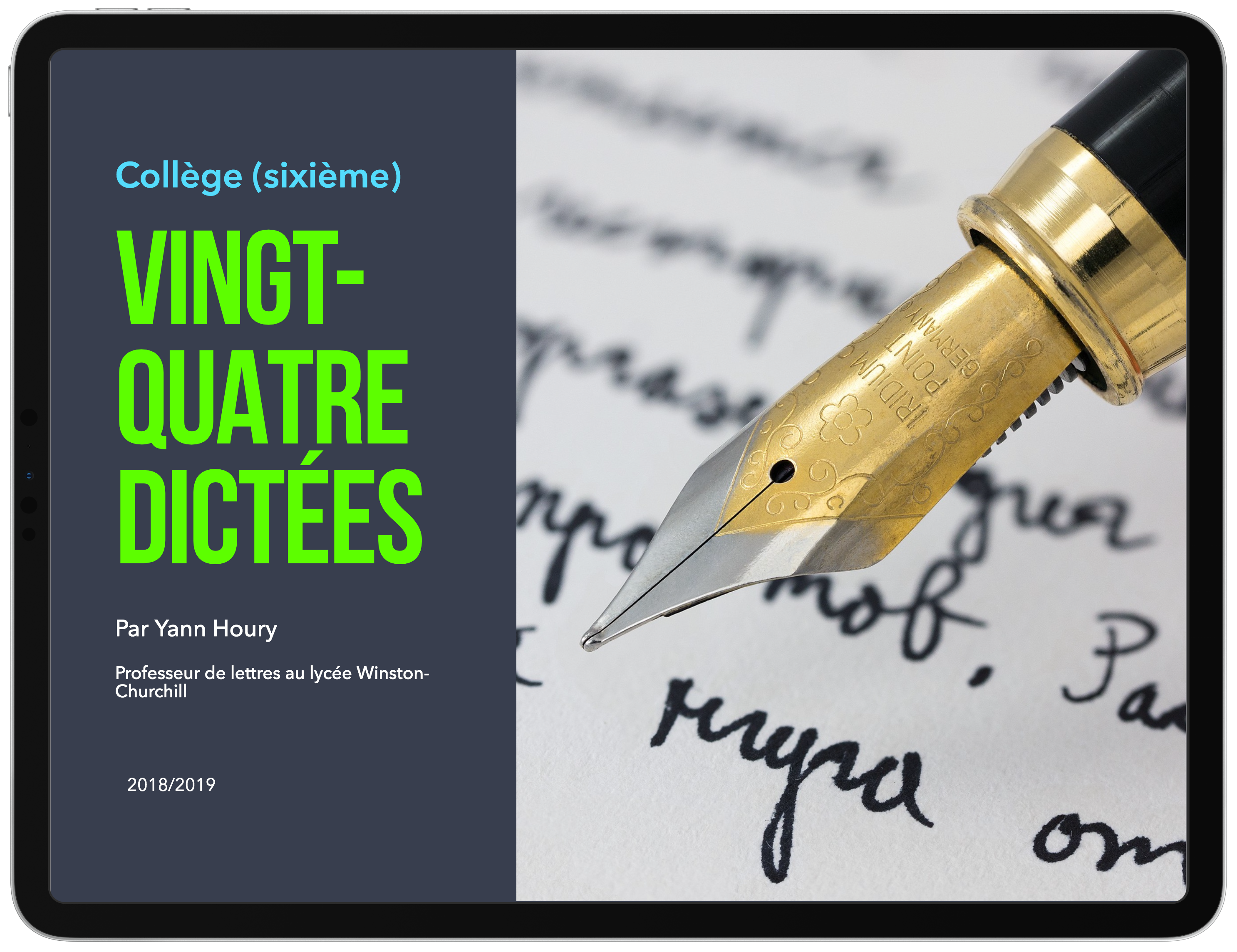
En y repensant, je constate que c’est un sujet qui me préoccupe depuis des années. Je me souviens qu’en 2012, je me triturais déjà les méninges pour savoir comment on pouvait évaluer le traditionnel exercice de la dictée (voir Comment évaluer cette dictée) sans que cela ne devienne un jeu de massacre anxiogène pour tout le monde : prof, parents, élèves.
Ayant trouvé un système me satisfaisant concernant la dictée, je cherchais comment différencier l’enseignement de la grammaire. Voici où j’en suis parvenu de mes réflexions.
Tout commence dans un spreadsheet
Comme l’indique le sous-titre, tout commence dans un spreadsheet. Celui-ci est délivré via Google Classroom (je précise que tous nos élèves ont un iPad) et chaque élève reçoit donc une feuille de calcul (pour le dire en français) dans lequel il y a trois onglets.
Les voici.
1. Explications
Le premier (voir illustration ci-dessous) présente quelques explications et précise où l’élève trouvera les ressources qui lui seront utiles et qui seront constituées essentiellement du manuel de grammaire au format ePub et des vidéos que l’on trouvera sur ma chaîne YouTube.
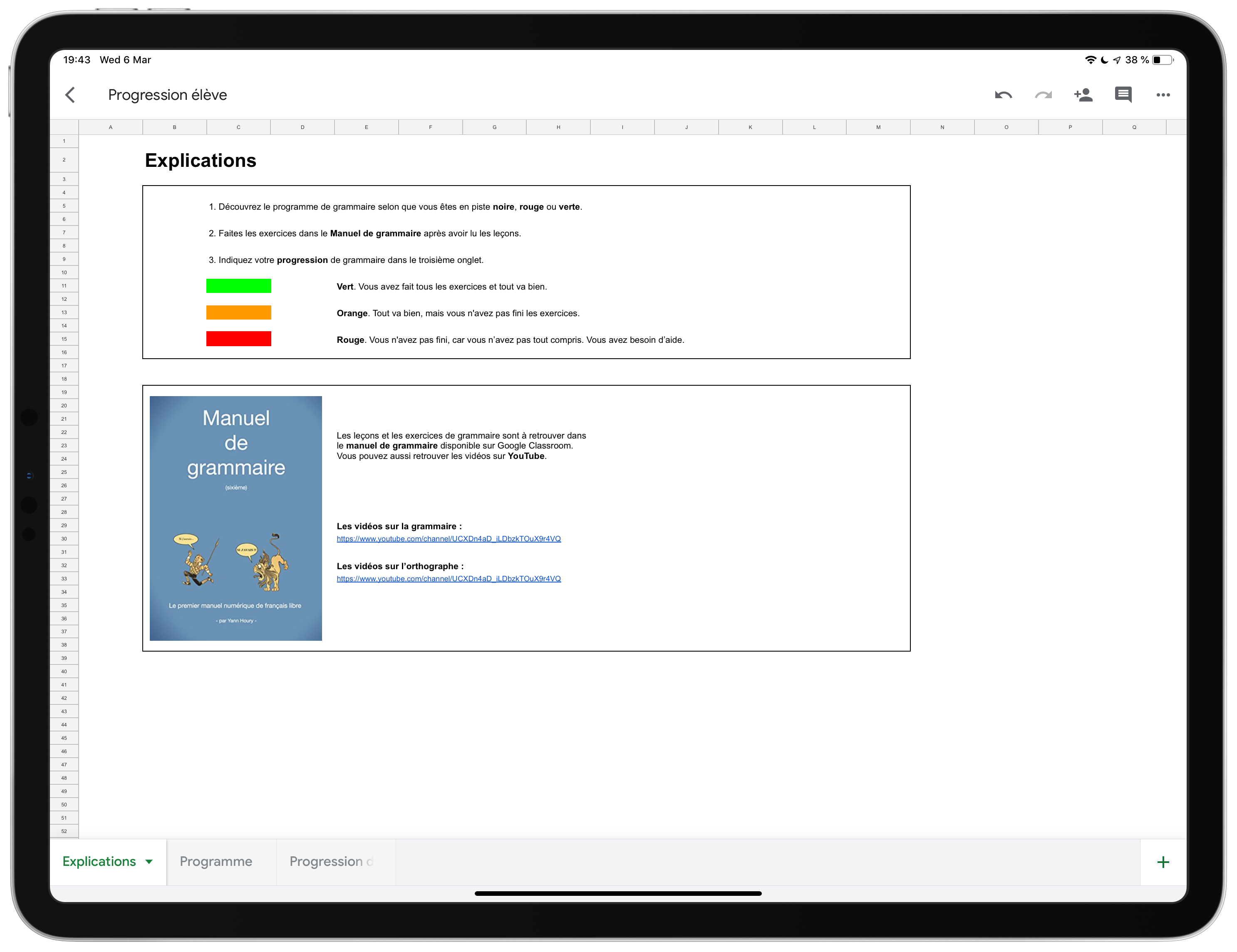
2. Programme
Le deuxième onglet (voir illustration ci-dessous) présente le programme de grammaire décliné en trois versions correspondant à trois niveaux de difficulté différents : piste noire, piste rouge et piste bleue.
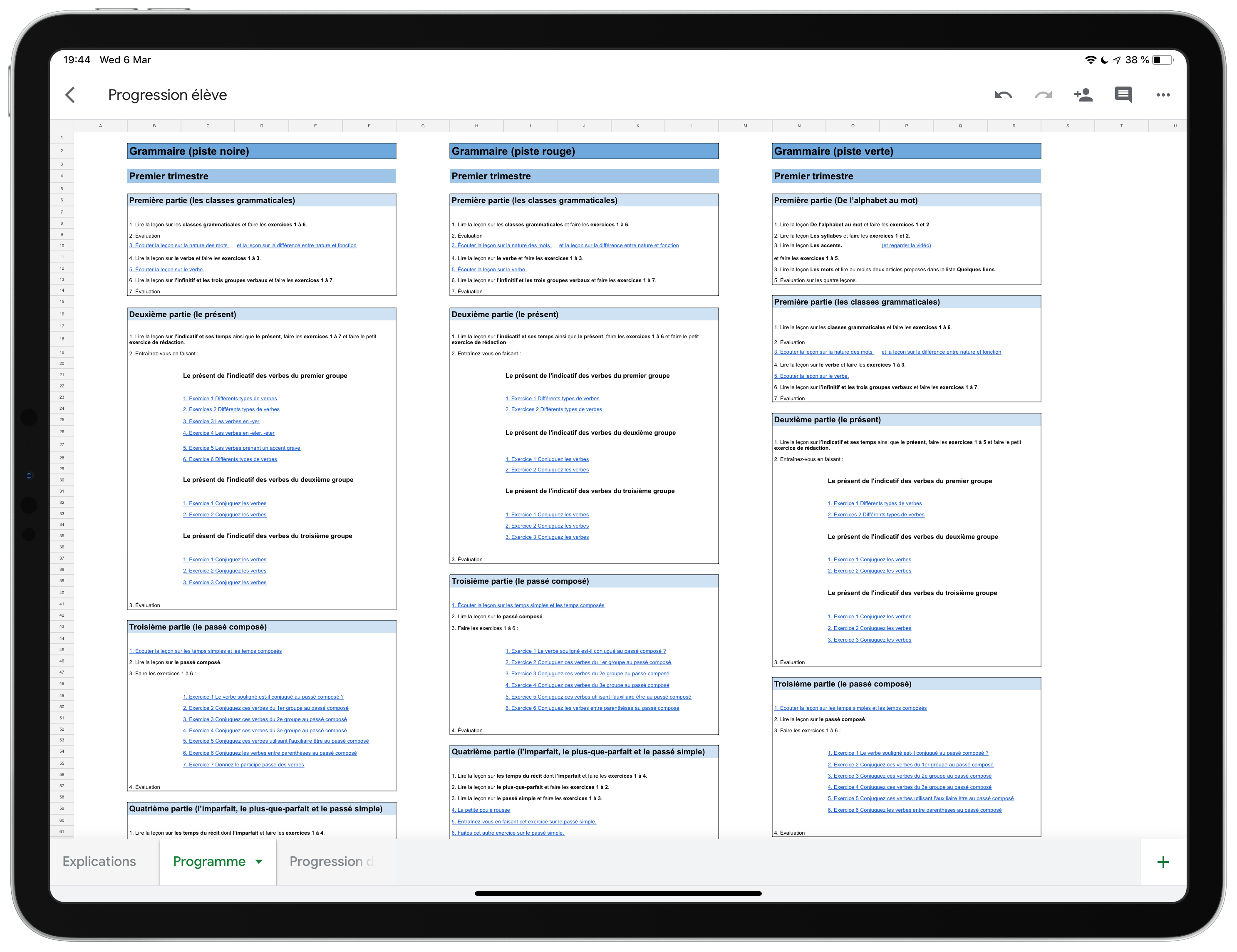
Dans ce programme, tout ce qui ne possède pas d’hyperlien se trouvera dans le manuel de grammaire susmentionné. Le reste figure soit sur YouTube soit sur mon site Ralentir travaux. Ce sont des exercices.
Les élèves sont donc invités à suivre ce programme en fonction du niveau qui est le leur.
3. Progression
Le dernier onglet permet à l’élève d’indiquer où il en est dans son travail. Pour chaque partie du programme, un menu permet à l’élève de préciser
- S’il a fini les exercices
- S’il n’a pas fini les exercices
- S’il a besoin d’aide
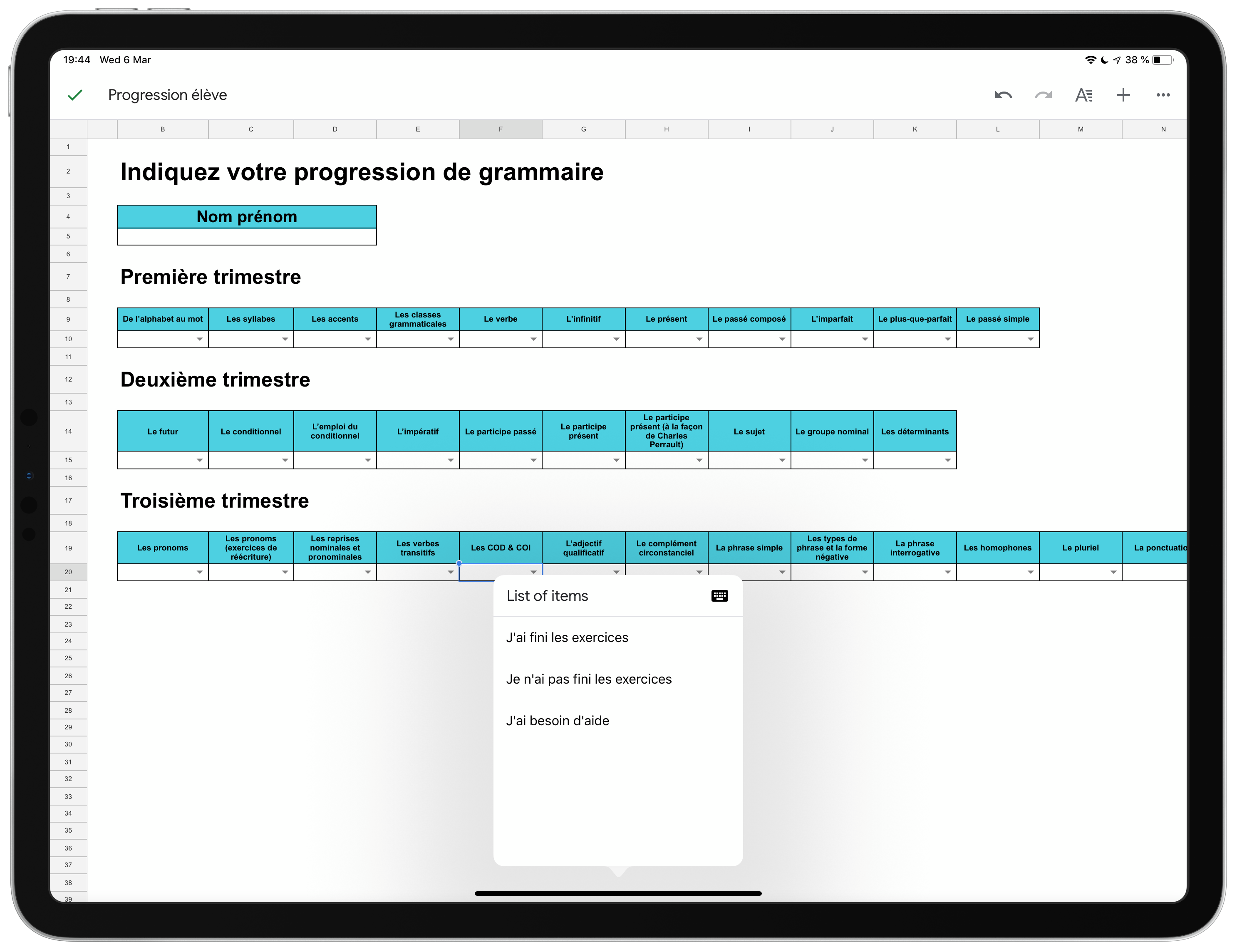
Ici, précisons tout de suite qu’en faisant ainsi les élèves sont invités à travailler en toute autonomie. Ils forment des groupes de trois à quatre élèves et travaillent selon leur niveau, à leur rythme et selon leur besoin . J’admets qu’un élève me dise qu’il n’a pas du tout besoin de réviser telle ou telle partie du programme ou qu’il a parfaitement compris tel point et qu’il n’a pas besoin de mes explications ou d’une correction. Et, en effet, ma contribution est parfois inexistante tant il est vrai qu’il y a pratiquement toujours un élève dans un groupe qui a la réponse au problème qui leur est soumis. Je suis alors plus libre pour répondre aux questions d’élèves moins autonomes ou ayant des difficultés.
En somme, les élèves — pour la plupart — sont conviés à être autonomes et ils évoluent ainsi dans un univers que j’imagine être assez proche du modèle de Sugata Mitra et de son SOLE (Self Organised Learning Environment).
Vous vous demanderez peut-être si ce n’est pas une lourde responsabilité pour des élèves de sixième. Eh bien apprenez que j’ai souvent le sentiment d’être encore trop présent et de ne pas leur faire assez confiance. En revanche, parfois, certains élèves pêchent par orgueil : ils croyaient avoir compris et finalement non. Ils avaient présumé de leur niveau et alors on les voit passer d’une piste à une autre.
Quoi qu’il arrive, les élèves peuvent refaire une évaluation dont le résultat ne leur donne pas entièrement satisfaction. La prise de risque est donc minime. En effet, tout contrôle peut être fait et refait.
Un autre spreadsheet
Vous vous demandez peut-être comment je fais pour savoir où chaque élève en est de sa progression. Bien sûr, je ne vais pas voir chaque spreadsheet des élèves pour en prendre connaissance.
En fait, toutes ces informations sont automatiquement rassemblées sur un spreadsheet (celui du prof en somme). Ainsi quand 25 élèves m’indiquent qu’ils ont fini telle partie, tout apparaît sur ce spreadsheet.
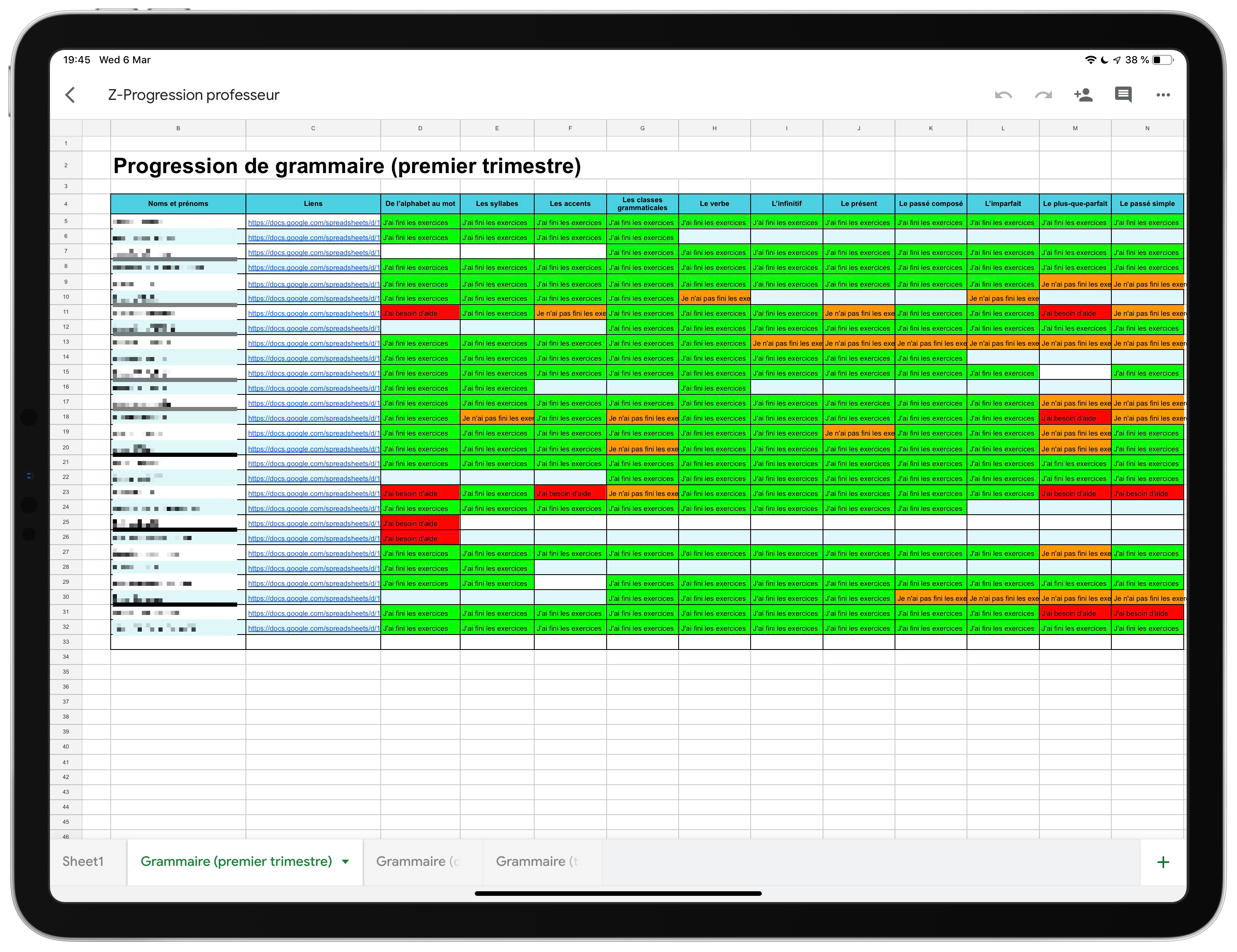
Je sais alors où les élèves en sont et je peux ainsi dégainer mon évaluation, ce que je fais encore de façon traditionnelle et je confesse que j’aimerais bien automatiser la chose. Ce sera la prochaine étape.
Pour l’heure, vous vous demandez peut-être comment l’information donnée par un élève sur son fichier peut apparaître sur le mien. En d’autres termes, comment connecter deux feuilles de calcul ?
La réponse courte réside dans la fonction IMPORTRANGE.
Un peu de technique
La fonction IMPORTRANGE est… une fonction ! Comme les banales fonctions SUM ou AVERAGE que vous utilisez peut-être quand vous faites des évaluations.
La syntaxe est toute simple et correspond en gros à ceci :
IMPORTRANGE("https://docs.google.com/spreadsheets/d/abcd123abcd123", "sheet1!A1:C10")
Dans la parenthèse, vous avez l’URL du fichier de l’élève entre guillemets (https://docs.google.com/spreadsheets/d/abcd123abcd123). On trouve ensuite (toujours entre guillemets) le titre de l’onglet (sheet1!) dans lequel il faut aller rechercher l’information, et enfin la ou les cellules (A1:C10).
En d’autres termes, ça signifie que quand vous préparez tout cela, vous faites un banal spreadsheet destiné à l’élève sur lequel celui-ci vous dira s’il a fait ses exercices ou pas. Et vous, vous faites un autre spreadsheet un peu plus compliqué cette fois où vous aurez les informations suivantes :
- Les nom et prénom de l’élève
- L’URL menant au spreadsheet de l’élève
- Et les cases dans lesquelles l’élève indique sa progression. C’est dans ces cases que se trouvent autant de fonctions
IMPORTRANGEdont vous aurez besoin.
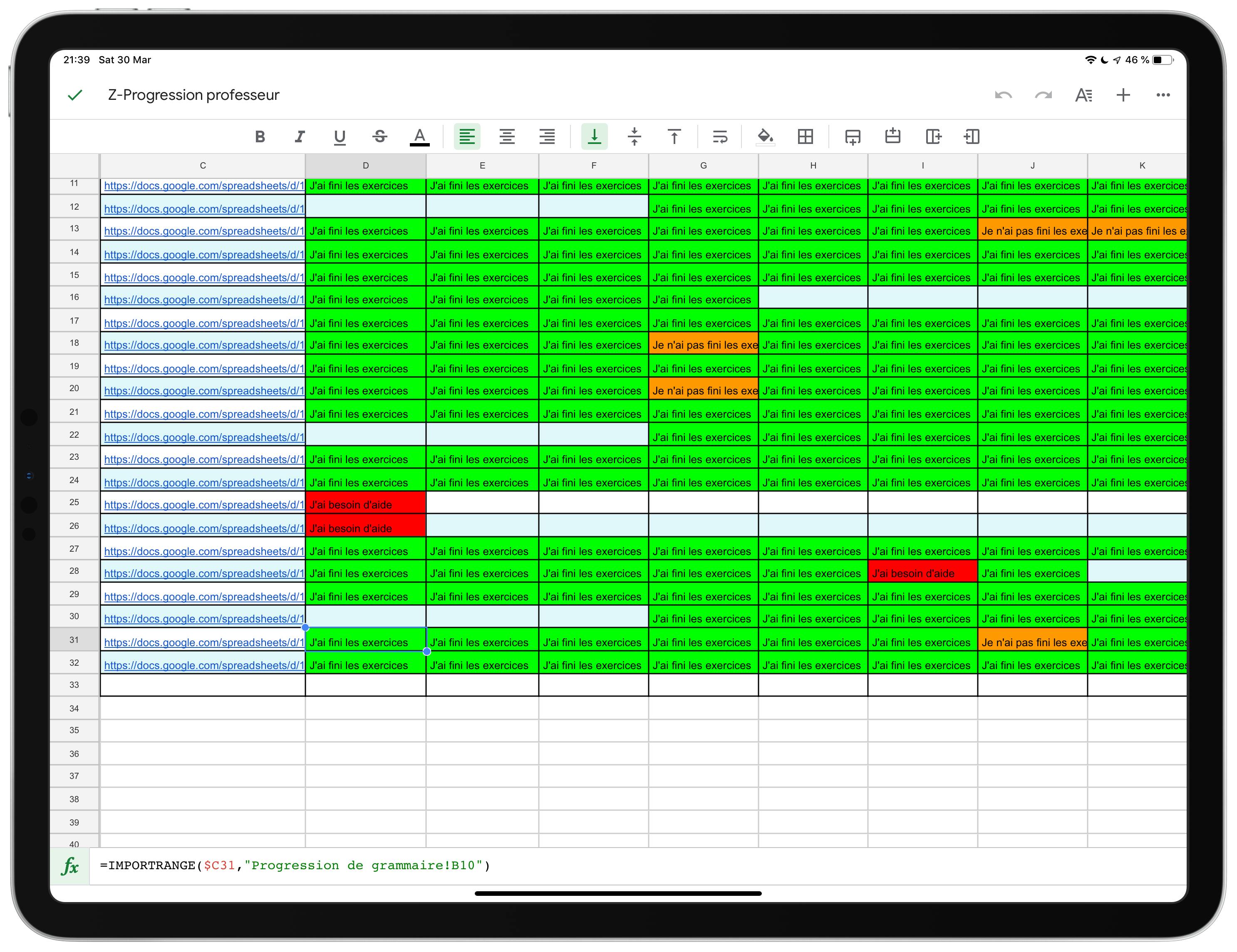
Et si vous souhaitez que l’ensemble soit visuel, choisissez de colorer les cases en vert si tout va bien ou inversement en rouge si ça ne va pas. À cet effet, dans Google Sheets, allez dans Format > Conditional formatting. De cette façon, en un seul coup d’œil vous embrassez les résultats de toute la classe.
On va quand même pas faire ça à la main ?
Naturellement, vous avez autre chose à faire que de créer un spreadsheet dans lequel vous allez copier de 20 à 30 URL de fichiers que vous avez partagés. C’est pour cette raison qu’il convient d’automatiser un peu les choses. Pour cela, il vous faut l’application Google Classroom qui vous permet d’envoyer et partager autant de spreadsheets que d’élèves.
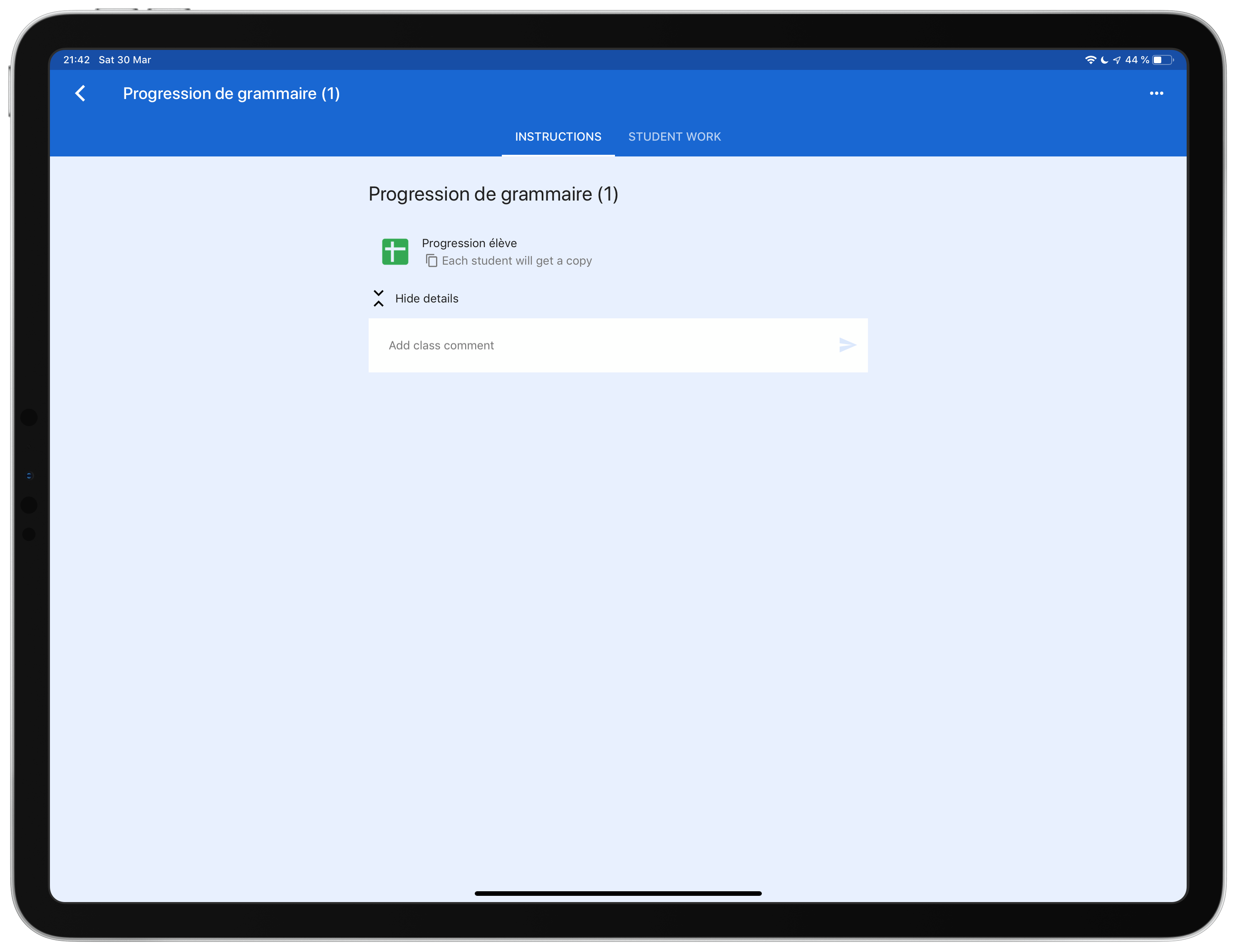
En choisissant l’option « Make a copy for each student », chaque élève reçoit un spreadsheet à son nom. Vous n’aurez plus ensuite qu’à utiliser dans Google Chrome une charmante extension de Google Sheets qui vous permettra d’aller chercher automatiquement toutes les informations dont vous avez besoin : noms et prénoms et URL des fichiers partagés. Cette extension est Files Cabinet.
Tout cela est un peu obscur ? Dites-le-moi dans les commentaires. Éventuellement, si besoin est, je ferai un tutoriel complet en vidéo, car il y a pas mal de manipulations à effectuer pour arriver au résultat voulu.
Conclusion
J’ai donc là deux moyens de différencier l’enseignement de l’orthographe et de la grammaire. Dans les deux cas, les exercices sont déclinés en plusieurs versions correspondant à des niveaux différents désignés sous l’appellation de piste, métaphore sportive que nombre de collègues ont adoptée au lycée.
Dans les deux cas, cette façon de travailler fait la part belle à l’autonomie. Et de fait, j’invite souvent les élèves à chercher par eux-mêmes les solutions à leur problème. Par exemple, en ce qui concerne les dictées, de nombreuses erreurs peuvent être corrigées avec un Bescherelle ou un dictionnaire comme celui de l’Académie française qui permet de faire une recherche phonétique. Cela veut dire qu’un élève qui n’a pas la moindre idée de l’orthographe d’un mot peut quand même le trouver tout seul.
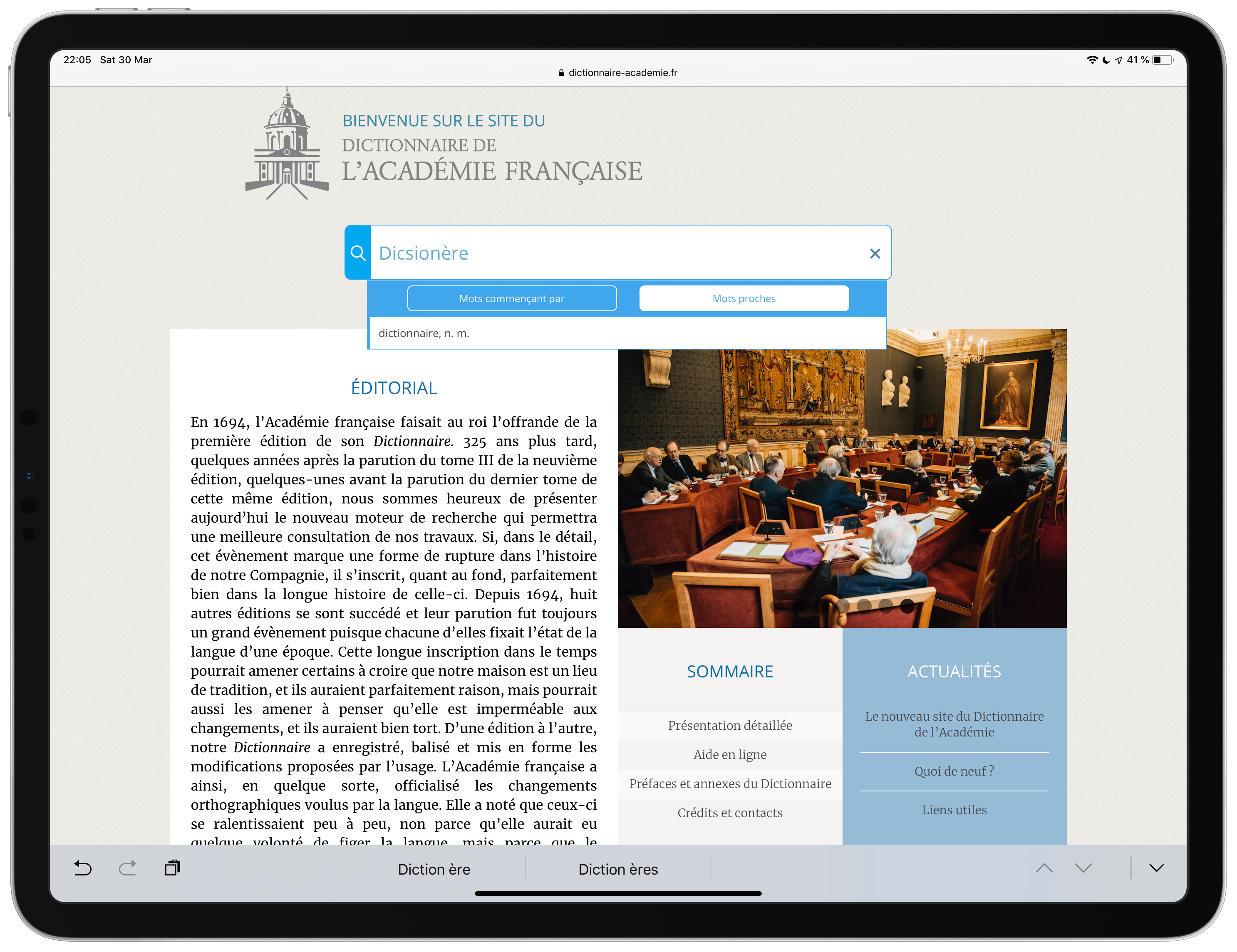
Par ailleurs, vous n’avez probablement pas le temps de produire un manuel de grammaire au format ePub ou des vidéos sur YouTube, mais rien ne vous empêche de construire votre progression à partir des ressources que vous pouvez glaner sur le web.
Comme j’ai pu le constater avec les dictées, ce système est perfectible et je suis impatient de voir où en seront les choses dans quelques années. J’aimerais aussi étendre cette façon de faire à d’autres types de travaux : rédaction, commentaire composé, lecture analytique, etc.
Si vous avez des idées, je suis preneur !
6 réponses sur « Comment différencier l’enseignement à partir d’un simple spreadsheet ? »
Il faudrait donc bein que tu viennes nous montrer ca un de ces jours.
Bravo Yann pour ce super boulot de différenciation !
Ça donne envie de passer ta méthode à mon grand.
À bientôt au LIL !
Comme d’habitude, du solide Yann Houri 🙂 et combien plus souple que les Sacoche et autres LSU…
Je suis emballée, mais je n’ai pas de Google Classroom et surtout pas d’anonymisation des noms/prénoms des élèves, ça m’embête un peu, RGPD oblige. Est-il possible de créer des pseudos tout en automatisant qd même les procédures d’envoi ?
Merci beaucoup, Cédric ! Au plaisir de nourrir de nouveaux projets en ta compagnie !
Mais avec grand plaisir !
Merci beaucoup ! 😉